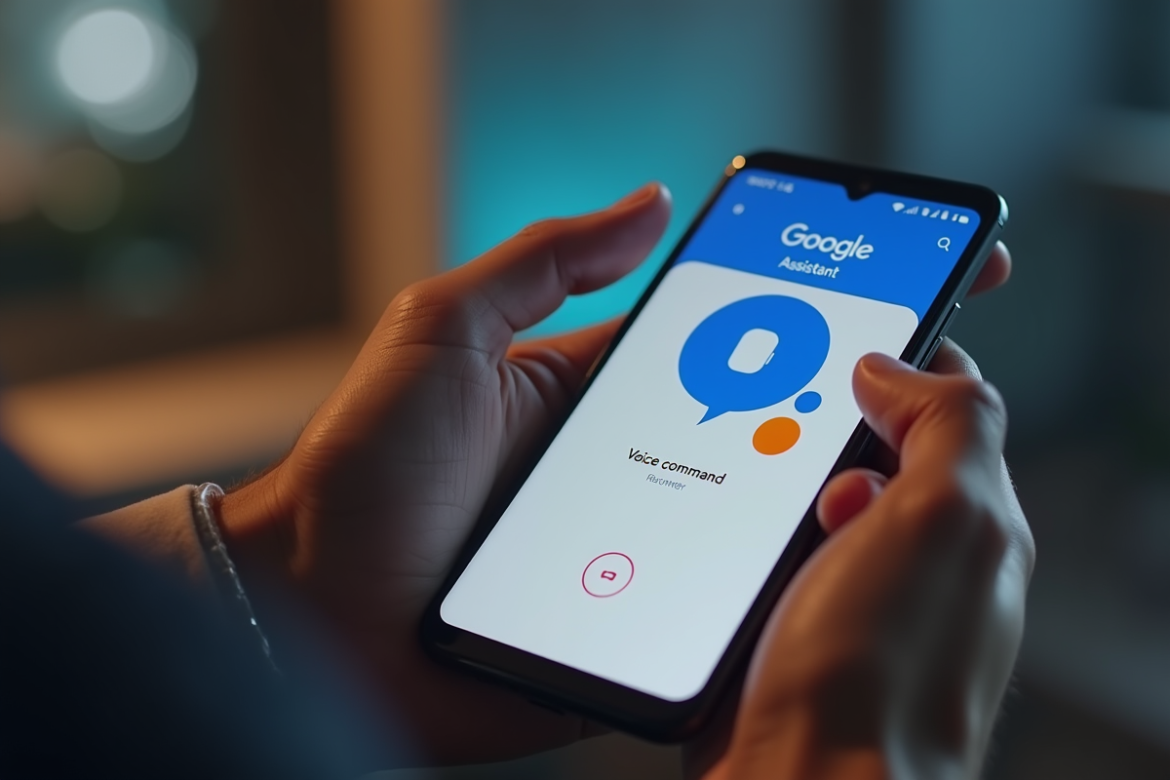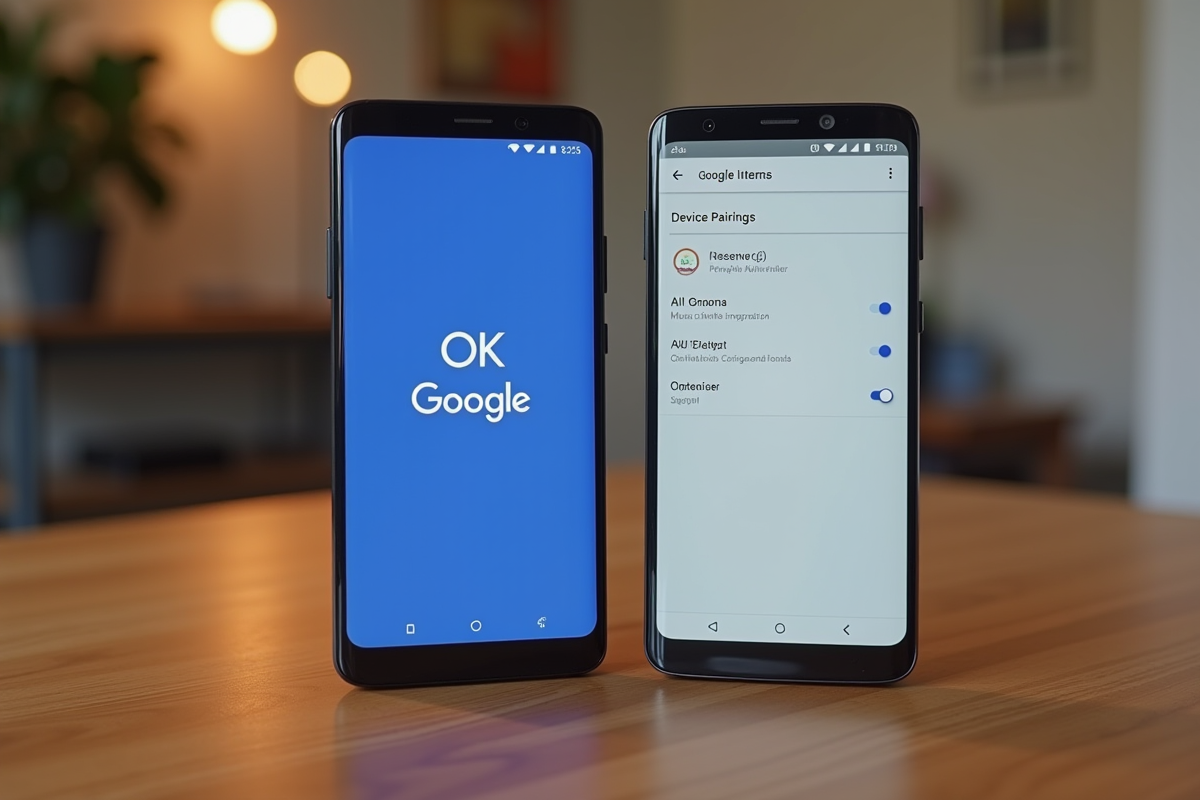L’activation de ‘OK Google’ et la configuration de votre appareil Android à proximité sont des fonctionnalités essentielles pour tirer le meilleur parti de votre smartphone. Ces options permettent une interaction fluide et sans effort avec votre appareil, en utilisant simplement votre voix.
Commencez par activer ‘OK Google’ via les paramètres de votre téléphone. Ouvrez l’application Google, allez dans les paramètres de l’assistant, puis activez la détection de ‘OK Google’. Pour configurer un appareil à proximité, accédez aux paramètres Bluetooth et suivez les instructions pour appairer les deux appareils. Ces étapes vous offriront une utilisation plus intuitive et efficace de votre technologie mobile.
A lire en complément : Comment prolonger la durée de conservation de votre pizza surgelée
Plan de l'article
Préparer votre appareil pour la configuration
Avant de configurer ‘OK Google’ et les appareils à proximité, prenez soin de préparer votre téléphone correctement. Assurez-vous que votre smartphone dispose des dernières mises à jour logicielles et qu’il est connecté à Internet via Wi-Fi ou données mobiles. Une connexion stable est fondamentale pour que le processus de configuration se déroule sans accroc.
Accédez aux paramètres de votre téléphone et vérifiez que le Bluetooth est activé. Le Bluetooth est essentiel pour détecter et appairer les appareils à proximité. Si nécessaire, activez aussi le GPS pour une détection plus précise des appareils environnants.
A lire aussi : Est-il temps de remplacer vos fenêtres ?
Pour configurer un appareil avec l’Assistant Google, ouvrez l’application Google Home. Suivez les étapes suivantes :
- Ouvrez l’application Google Home sur votre smartphone.
- Appuyez sur l’icône de profil en haut à droite, puis sélectionnez ‘Configurer un appareil’.
- Choisissez ‘Configurer de nouveaux appareils’ dans votre maison.
- Suivez les instructions à l’écran pour terminer la configuration.
Google Home et Assistant Google sont des outils puissants pour gérer vos appareils connectés. En suivant ces étapes, vous pouvez facilement configurer et contrôler vos appareils intelligents via des commandes vocales.
Préparez votre appareil en vérifiant les connexions Bluetooth et Wi-Fi, et en utilisant l’application Google Home pour la configuration. Ces étapes garantiront une intégration harmonieuse de vos appareils connectés sous l’égide de l’Assistant Google.
Activer les paramètres nécessaires pour Ok Google
Pour activer la commande vocale Ok Google sur votre appareil Android, accédez aux paramètres de votre smartphone. Dans la section dédiée à l’Assistant Google, suivez les étapes suivantes :
- Ouvrez l’application Google.
- Appuyez sur l’icône de profil en haut à droite.
- Sélectionnez ‘Paramètres’ puis ‘Assistant’.
- Dans la section ‘Assistant’, appuyez sur ‘Voice Match’.
- Activez l’option ‘Accéder avec Voice Match’.
Bluetooth et Wi-Fi doivent être activés pour que l’Assistant Google puisse configurer et contrôler les appareils à proximité. Le Bluetooth permet la détection initiale des appareils, tandis que le Wi-Fi assure une connexion stable pour la communication continue.
Configurer les appareils à proximité
Pour configurer des appareils à proximité avec l’Assistant Google, ouvrez l’application Google Home et suivez les étapes de configuration. Sélectionnez ‘Configurer un appareil’, puis ‘Configurer de nouveaux appareils’. L’application détectera automatiquement les appareils compatibles à proximité. Assurez-vous que les appareils sont allumés et prêts à être appairés.
Utilisation des commandes vocales
Une fois les appareils configurés, utilisez la commande Ok Google pour interagir avec eux. Par exemple, dites « Hey Google, allume la lumière » pour contrôler une ampoule connectée. Cette fonctionnalité offre une gestion intuitive et mains libres de vos appareils connectés, améliorant ainsi l’expérience utilisateur au quotidien.
Configurer votre appareil avec la commande vocale
Préparer votre appareil pour la configuration
Pour que l’Assistant Google puisse configurer vos appareils, assurez-vous que le Bluetooth et le Wi-Fi sont activés. Ces technologies permettent la détection et la connexion initiale entre les appareils.
- Ouvrez l’application Google Home sur votre smartphone.
- Accédez à ‘Configurer un appareil’ puis ‘Configurer de nouveaux appareils’.
- Suivez les instructions affichées à l’écran.
Utilisation des commandes vocales
Une fois les appareils configurés, utilisez la commande Ok Google pour interagir avec eux. Dites, par exemple, « Hey Google, allume la télévision » pour contrôler votre téléviseur.
Partage à proximité
La fonctionnalité Partage à proximité permet de transférer des fichiers et des liens entre appareils Android situés à portée. Cette option doit être activée dans les paramètres de votre appareil pour faciliter le partage de contenu.
| Fonctionnalité | Description |
|---|---|
| Ok Google | Commande vocale pour activer l’Assistant Google. |
| Google Home | Application pour gérer les appareils connectés avec l’Assistant Google. |
| Partage à proximité | Transfert de fichiers et de liens entre appareils Android. |
Résoudre les problèmes courants de configuration
Vérifier les connexions
Assurez-vous que le Bluetooth et le Wi-Fi de votre appareil Android sont activés. Ces technologies sont essentielles pour la détection et la communication initiale entre les appareils. Accédez aux paramètres de votre smartphone et vérifiez que les connexions sont stables.
Redémarrer les appareils
Si l’Assistant Google ne parvient pas à configurer les appareils à proximité, un redémarrage peut résoudre de nombreux problèmes. Redémarrez votre smartphone ainsi que les appareils connectés. Cette action permet souvent de réinitialiser les connexions et de résoudre les conflits logiciels.
Mettre à jour les applications et le système
Les mises à jour logicielles sont majeures pour assurer la compatibilité et la performance. Ouvrez l’application Google Play Store et vérifiez si des mises à jour sont disponibles pour Google Home et l’Assistant Google. Assurez-vous aussi que votre appareil Android dispose de la dernière version du système d’exploitation.
Réinitialiser les paramètres de l’Assistant Google
Si les problèmes persistent, réinitialisez les paramètres de l’Assistant Google. Accédez aux paramètres de votre appareil, puis à « Applications » et sélectionnez Google Assistant. Effacez le cache et les données pour réinitialiser l’application.
- Bluetooth : Activez et désactivez pour réinitialiser.
- Wi-Fi : Vérifiez les connexions et redémarrez votre routeur si nécessaire.
- Mises à jour : Installez les dernières versions disponibles des applications et du système.
- Réinitialisation : Effacez le cache et les données de l’Assistant Google.